In het volgende artikel vindt u bijkomende informatie over het instellen van een CodaBox-pad bij gebruik van een SFTP-verbinding, opgesteld door Kluwer Support.
STAP 1: Log in via de Windows-app, open het gewenste dossier:
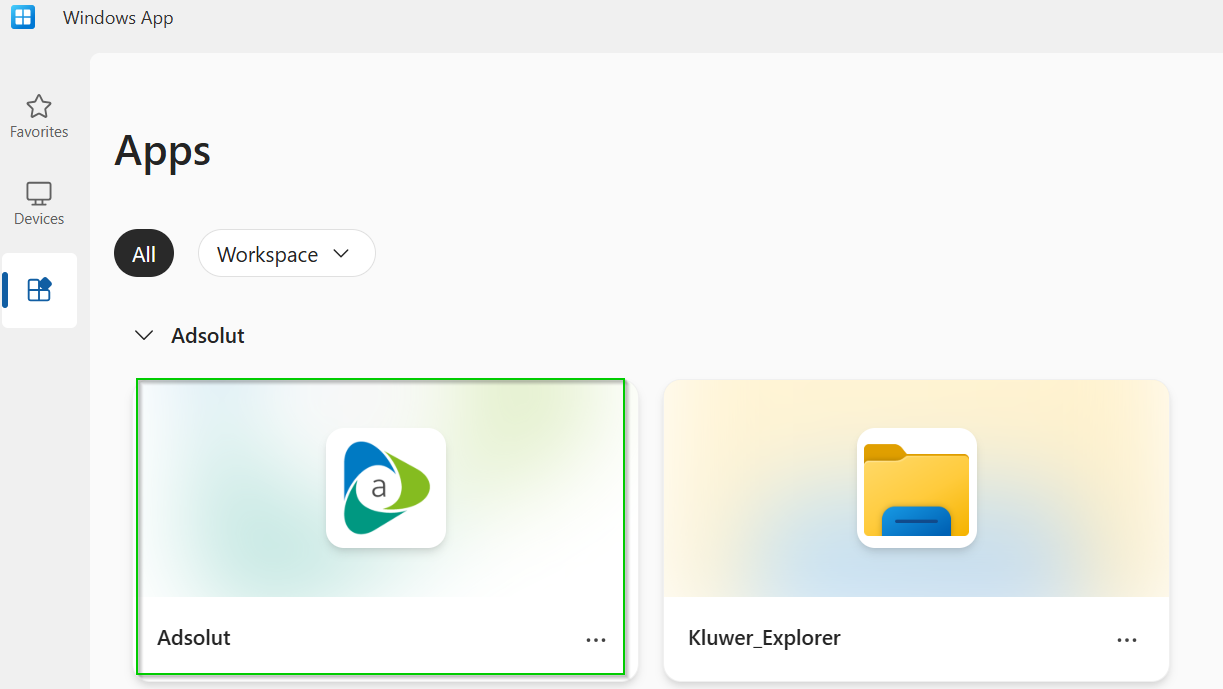
STAP 2: Navigeer in uw subdossier naar de instellingen:

Bij de instellingen kunt u de codes CODABOXPATH, CODABOXALLFILES en CODABOXPREVIEWPDF toevoegen:
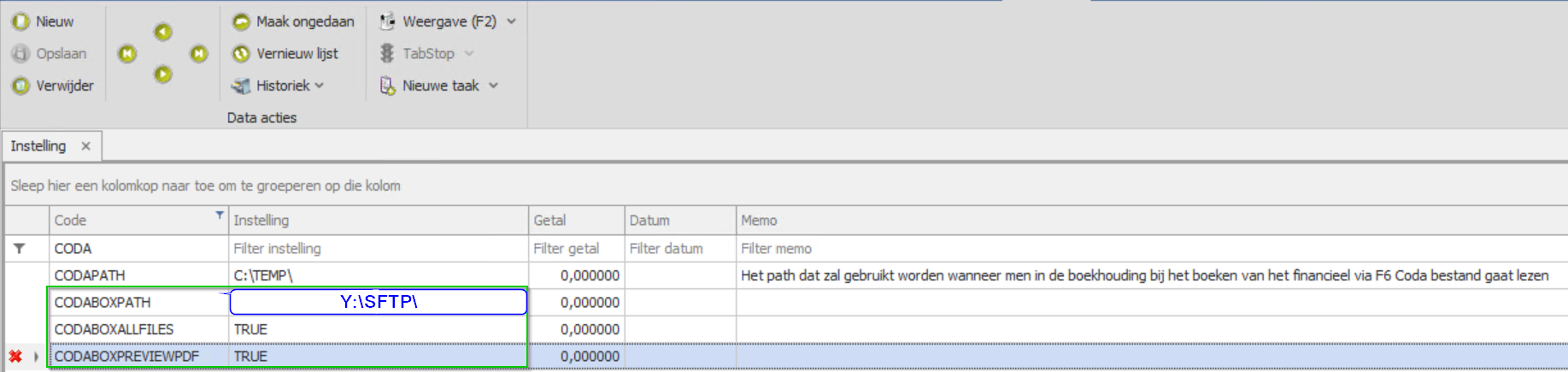
STAP 3: CODABOXPATH:
Voeg de code "CODABOXPATH" toe; dit is het pad waar de bestanden worden aangeleverd.
U kunt de Coda-bestanden terugvinden in de Kluwer Explorer. Er worden twee netwerkschijven voorzien, namelijk de Y- en Z-schijf. Uw leverancier van de Coda-bestanden plaatst deze meestal op de Y-schijf, in de map 'SFTP'.
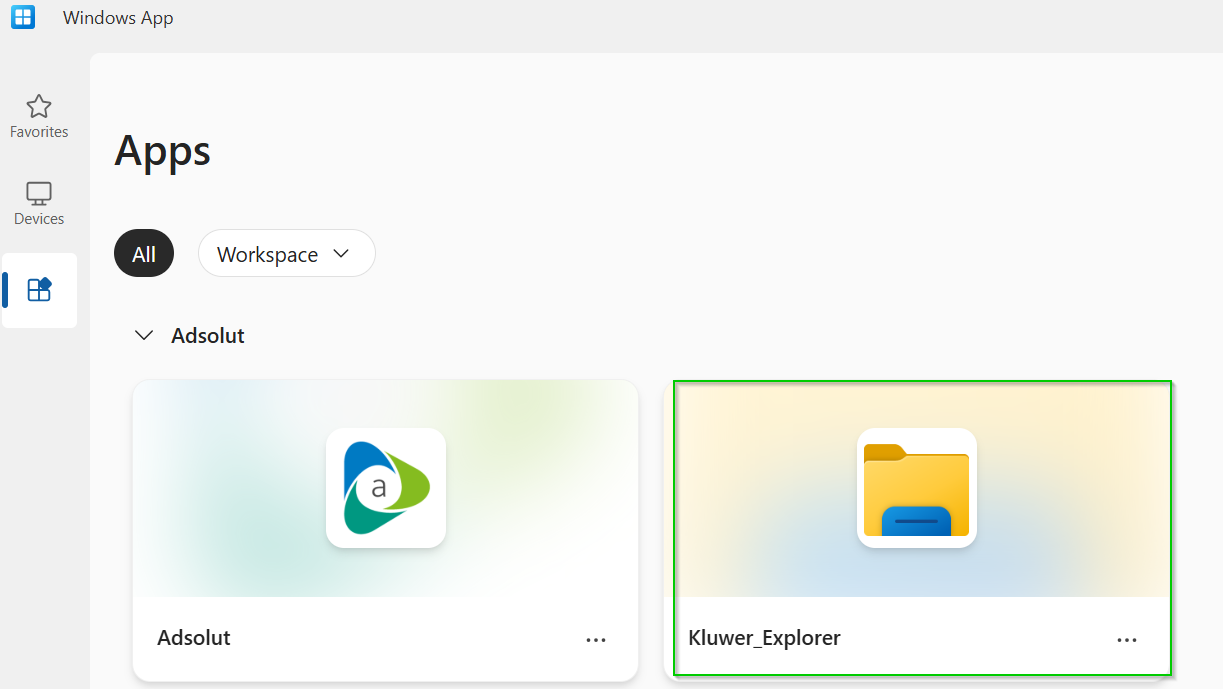
CODE: CODABOXPATH
INSTELLINGEN: Y:\SFTP\
Sommige leveranciers voegen na de map SFTP de dossiercode uit Adsolut (terug te vinden linksonder in de applicatie) of uw btw-nummer toe. Indien dit het geval is, mag u deze extra mapstructuur opnemen in het pad.
Bijvoorbeeld:
Y:\SFTP\Dossiercode\ of Y:\SFTP\BTW-nummer\
Aandachtspunt: Sluit het pad altijd af met een backslash (\).
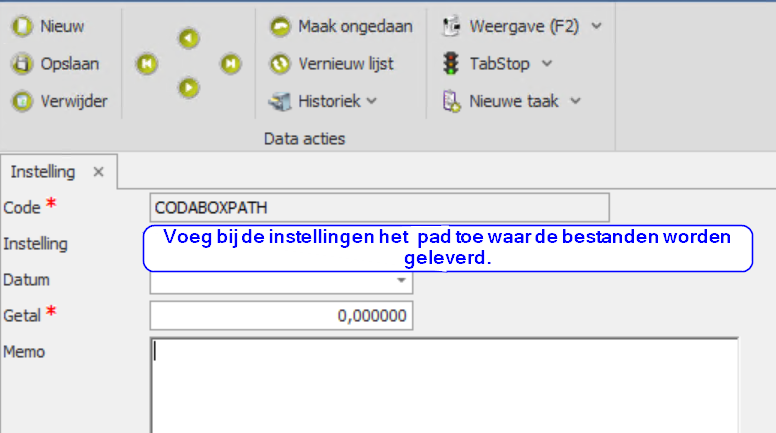
STAP 4: CODABOXALLFILES & CODABOXPREVIEWPDF
Maak beide codes aan en voeg bij de instellingen de waarde TRUE toe (in hoofdletters).
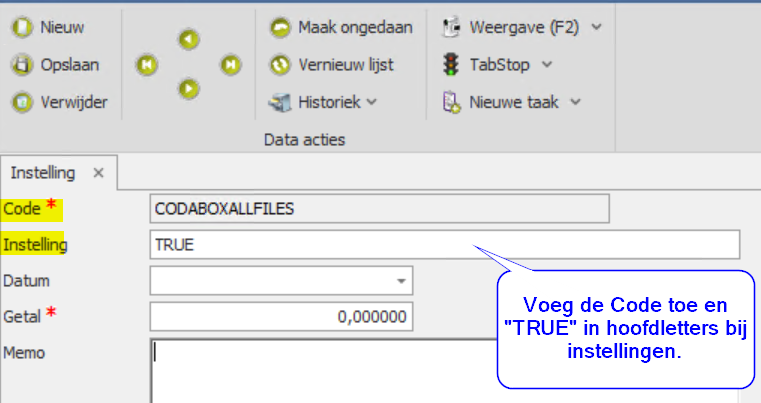
Wenst u bijkomende informatie over de verwerking van Coda-bestanden? Raadpleeg dan de volgende knowledge-artikels:
Link: De meestgestelde vragen rond de verwerking van CODA in Adsolut.
Hoe kan u een SFTP verbinding aanvragen en wat is SFTP:
Link: Shared Cloud: Inlezen van Bestanden => Wat is SFTP en hoe helpt het jouw bedrijf?



